В последнее время в ЖК телевизорах LG стала часто попадаться интересная неисправность: при включении он «забывает» все предыдущие настройки. Причем выключали его пультом или из сети- разницы нет: в любом случае он не помнит ни один канал и на экране появляется меню с автопоиском.
Как показала практика, решить эту проблему можно если обновить ПО, и сейчас мы расскажем как это сделать.
Рассказывать буду на примере телевизора LG32LB561V, хотя сама процедура обновления ПО в телевизорах LG практически одинакова на всех моделях.
Ах да, еще один момент : обновление ПО возможно и напрямую с интернета, но если вдруг у Вас во время обновления произойдет какой-то непредвиденный сбой с интернет-подключением, то это может привести к непредсказуемым последствиям, поэтому мы рассмотрим пример как обновить ПО с помощью флешки
Итак: поступил в ремонт вышеуказанный аппарат с неисправностью необходимо постоянно настраивать.
Как уже и было сказано ранее- в данном случае необходимо обновить ПО.
КАК ПРОШИТЬ ТЕЛЕВИЗОР LG 42LA615V
Для начала желательно узнать какая именно версия ПО у нас установлена на данный момент. Для этого необходимо заглянуть в меню телевизора

Как мы видим: внизу экрана имеется подсказка: » красная кнопка- поддержка клиента», вот на нее и нажимаем!
У нас откроется вот такое окно:

Открыв данное окошко, мы можем увидеть какая версия ПО у нас имеется на данный момент

То есть на данном примере: 03.50.12
Шаг следующий: нам необходимо обновление. Искать его мы будем на официальном сайте по адресу: https://www.lg.com/ru
Перейдя на оф-сайт, нам необходимо зайти в раздел «поддержка», и в открывшемся окне выбрать «драйверы, прошивки ПО»
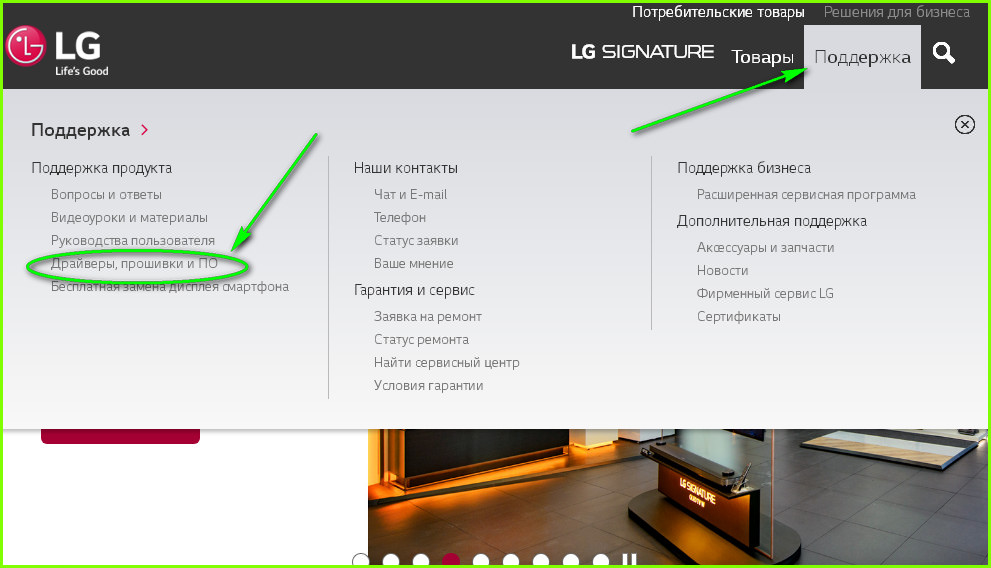
Затем: в следующем окошке вводим модель своего аппарата

Результат: мы получаем список имеющего на данный момент ПО для данной модели. Выбираем, конечно-же самое свежее.
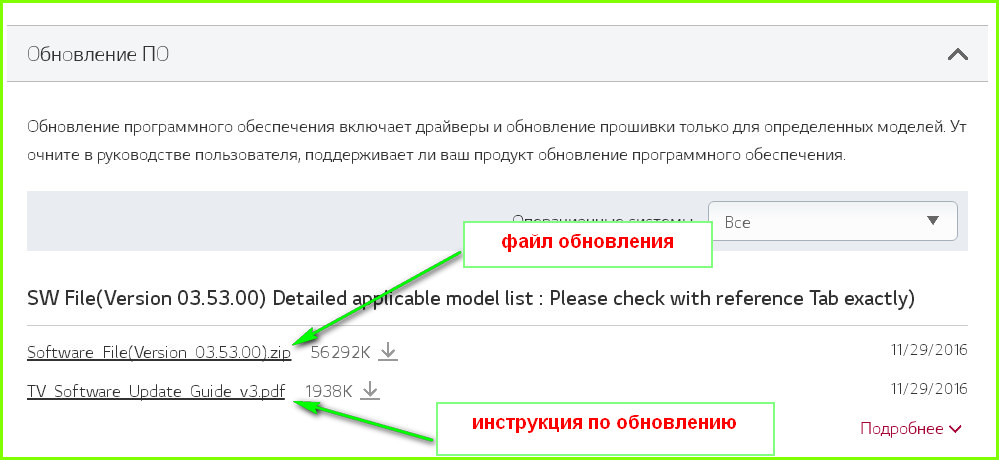
Помимо этого есть возможность скачать еще и инструкцию по обновлению в формате PDF, но там все ужасно непонятно, поэтому продолжаем рассказ.
Итак- скачав файл прошивки, нам необходимо произвести следующие подготовительные действия:
Берем флешку и на всякий случай форматируем ее.
В принципе можно и не форматировать, но тогда есть риск что мы можем занести в аппарат что-то лишнее
Далее- в самой флешке создаем папку под названием LG_DTV ( это обязательное требование! )
Копируем в данную папку скачанный файл (архив) и распаковываем его там-же.
Должен получиться файл
MP_M1A_DVB_official-build-l14-eu-m1a-35300_RevNo5890_V03.53.00_usb_V2_SECURED.epk (для данного примера)
Шаг следующий: вставляем флешку в USB разъем телевизора. Телек должен выдать вот такое сообщение:
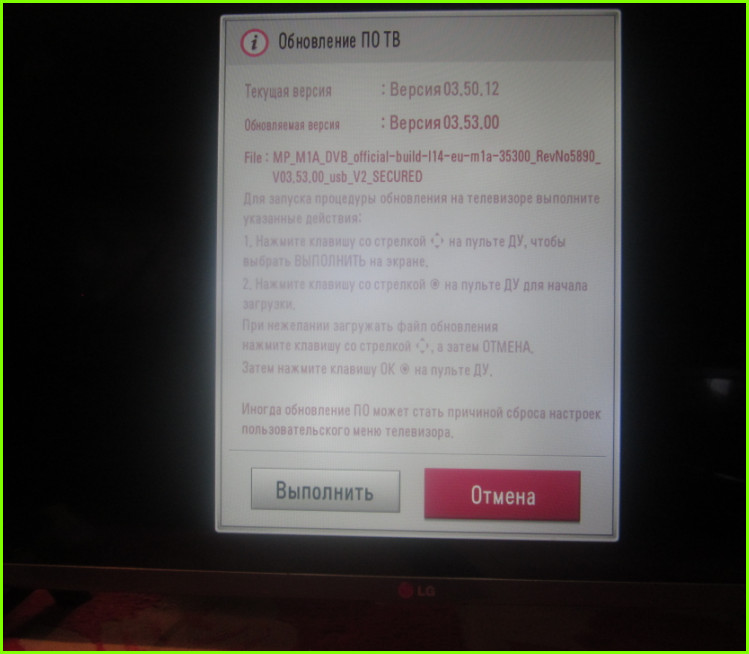
Жмем на «выполнить». Должен начаться процесс обновления

Дожидаемся окончания процесса обновления и наслаждаемся результатом!!
Важно.
Во время обновления нельзя совершать никаких дополнительных действий: ни выключать телевизор, ни выдергивать флешку, ни нажимать ни на какие кнопки.
Источник: radio-uchebnik.ru
—>Принципиальные схемы бытовой техники —>

Привет! Если Вы зашли на эту страницу, то скорее всего, Вас интересует вопрос, как обновить прошивку на своем телевизоре. Вы зашли по адресу. В этой статье я расскажу и покажу на скриншотах, как обновить прошивку на телевизоре LG (Smart TV). Думаю, что эта инструкция подойдет для всех телевизоров LG. 
Я буду показывать на примере модели LG 32LN575U. Я уже два раза обновлял прошивку на этом телевизоре. Причем, двумя разными способами: первый раз напрямую, через интернет. А второй раз с USB флешки.
Что бы наша инструкция была понятна, мы разделим ее на три части:
- Подготовка к обновлению прошивки.
- Обновление ПО на телевизоре LG напрямую, через интернет.
- Обновление прошивки на LG (Smart TV) с USB флешки.
Мне кажется, так будет удобно и понятно. Да и я не буду путаться
Подготовка к обновлению прошивки на телевизореНа этом этапе, нам нужно узнать и понять две вещи.
Узнать нам нужно модель нашего телевизора. Но, если вы будете обновлять прошивку напрямую, через интернет, то это не обязательно. Если же вы будете обновлять с флешки, то узнать точную модель нужно. И лучше всего, посмотреть ее в настройках телевизора. И заодно, мы посмотрим текущую версию нашей прошивки.
Нажмите на пульте кнопку SETTINGS. 
В меню перейдите на вкладку Поддержка, и выберите пункт Инф. о продукте/услуге.
Откроется окно, в котором мы увидим модель телевизора (у меня это 32LN575U-ZE), и текущую версию прошивки(пункт Версия ПО). 
Вы можете пока оставить эти настройки открытыми, переписать модель и текущую версию ПО на бумажку, или сфотографировать на телефон, как это бы сделал я .
Вы должны понимать, что прошивка (не только телевизора, но и любого устройства), это серьезно. И нужно действовать строго инструкциям, что бы не превратить свой телевизор в кирпич. Хотя нет, какой кирпич с телевизора, скорее бетонная плита Ну вы поняли, можно «убить» телевизор, если не придерживаться инструкции. В процессе прошивки, на телевизоре, так же будут разные указания по безопасности. Вот основные:
- Не выключайте телевизор в момент прошивки.
- Если будете обновлять с флешки, то следите за тем, что бы прошивка, которую вы будете скачивать с сайты производителя, была для вашей модели.
- Когда идет процесс прошивки, не вытягивайте флешку с телевизора.
- И вообще, лучше ничего не нажимать и не трогать.
Обновление ПО на телевизоре LG напрямую, через интернетЭто очень простой и удобный способ. Главное требование, это что бы ваш телевизор был подключен к интернету. К хорошему, быстрому и желательно безлимитному интернету. Телевизор сам скачает нужное ПО (программное обеспечение) и установит его. Я заметил, что прошивка занимает в среднем 500 Мб.
По крайне мере для модели 32LN575U.
Подключит телевизор к интернету можно по Wi-Fi, подробнее в статье http://f1comp.ru/televiz. 2ln575u, или по сетевому кабелю http://f1comp.ru/interne. lyu-lan.
Если интернет к ТВ вы уже подключили, то можно проверить нет ли обновлений.
Нажимаем на пульте снова кнопку SETTINGS (скриншот в начале статьи) и переходим на вкладку Поддержка. Выбираем пункт Обновление ПО.
Видим там текущую версию ПО. Для проверки (есть ли новая версия), нажимаем на кнопку Проверить наличие обновления. 
Если новое ПО есть, то появится окно, в котором будет указана версия. Для того, что бы запустить обновления, просто нажмите на кнопку Обновить. 
Начнется процесс загрузки. Его можно будет скрыть, и продолжать например смотреть телевизор. Когда ПО будет полностью загружено, то начнется процесс обновления. Тогда лучше ничего не трогать, телевизор сам выключится и включится. Все, процесс обновления закончен.
Можете снова зайти в настройки и убедится что у Вас новая версия ПО.
Если телевизор все время подключен к интернету, и обновление включено, то при наличии, новой версии программного обеспечения, будет появляться окно с предложением обновить ПО.
Обновление прошивки на LG (Smart TV) с USB флешкиЕсли нет возможности обновится напрямую, то можно все сделать с флешки. Суть этого способа заключается в том, что бы с сайта LG скачать нужную прошивку, скинуть ее на флешку, подключить флешку к телевизору и запустить обновление.
Нам нужно знать точную модель телевизора и текущую версию установленного программного обеспечения. Как узнать эту информацию, я писал в начале статьи.
Скачиваем прошивку
Заходим на сайт http://www.lg.com/ (у меня на украинском, у Вас возможно будет все на русском). В строке поиска вводим модель нашего телевизора. В моем случае, это 32LN575U. Нажимаем на кнопку поиска. 
В результатах, должен появится наш телевизоре. Вверху переходим на вкладку «Підтримка» (поддержка) и нажимаем на красную кнопку ПО.
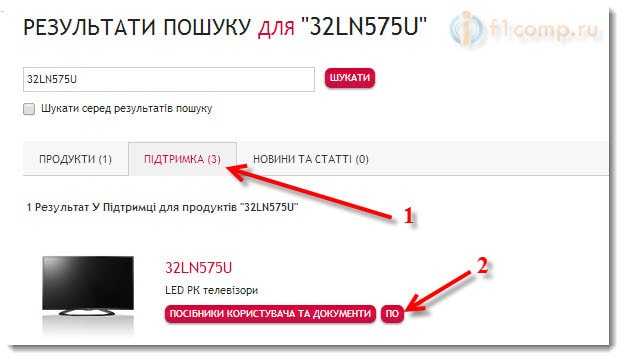
Появится список прошивок. Скачиваем самую новую, она как правило в самом верху. Смотрим на дату добавления и на версию. Убедитесь, что прошивка которая на сайте, новее той, что уже установлена на вашем телевизор. Если она новее, то нажимаем на ссылку и сохраняем архив на компьютер.

После тог как архив полностью будет загружен, переходим к подготовке флешки.
Подготавливаем USB накопитель
Я где-то читал, что нужна чистая флешка. Но у меня флешка на 16 Гб и она примерно на половину была забита нужными файлами. Мне было лен их скидывать на компьютер и очищать накопитель, поэтому, я прошивал телевизор с флешки, на которой были другие файлы. Все получилось. Но, если у Вас на флешке нет ничего важного, или есть еще один чистый накопитель, то лучше возьмите его.
Подключите флешку к компьютеру, откройте ее и создайте папку с названием LG_DTV.
Вот так:

Дальше, откройте архив с прошивкой, который мы скачали и скопируйте файл, который находится в архиве, в папку LG_DTV (которую мы создали на флешке).

Вот и все, после того, как файл полностью копируется, наша флешка полностью готова.
Запускаем обновление
Отключаем накопитель от компьютера и подключаем к телевизору. Если все сделали правильно, то сразу должно появится окно с информацией, что подключен накопитель на котором есть ПО. Будет указана текущая версия ПО и та, которая есть на флешке. Так же, прочитайте рекомендации.
Для запуска обновления, просто нажмите кнопку Выполнить (извините за качество фото). 
Начнется процесс прошивки. Ничего не трогаем. 
Телевизор сам выключится и включится. Появится вот такое окно: 
Это значит, что все успешно обновилось, версии совпадают. Можно отключить накопитель от телевизора.
Если после обновления ПО, телевизор начал зависать, или появились другие проблемы, то рекомендуется выполнить инициализацию приложения. Это должно помочь.Зайдите в меню телевизора, и перейдите на вкладку Поддержка. Выберите пункт Инициализация приложения. Подтвердите выполнение выбрав Ok. 
Телевизор должен перезагрузится сам.
Источник: service-manuals.ucoz.ru
Как перепрошить телевизор LG?
Как обновить программное обеспечение телевизора LG?
Нажмите на пульте дистанционного управления телевизора кнопку Settings. В открывшемся меню настроек телевизора найдите раздел «Поддержка», а в нем пункт «Обновление ПО». На экране вашего телевизора LG появится всплывающее окно с информацией о версии прошивки вашего устройства.
Как откатить прошивку на телевизоре LG?
- Нажмите кнопку Home (пиктограмма «Дом») на пульте дистанционного управления.
- Выберите раздел «Настройки» (Пикторгамма «Шестеренка»).
- Выберите пункт «Расширенные настройки», в нем раздел «Общие», а затем «Сброс настроек до заводских» / Reset Initial Settings.
- После этого телевизор автоматически перезагрузится.
Можно ли перепрошить телевизор?
Способы прошивки телевизора — через интернет или с флешки по USB. Обновить прошивку на телевизоре с установленным на него программным обеспечением Smart TV или Android можно тремя способами можно двумя способами: по интернету в автоматическом режиме, либо вручную через USB флешку.
Нужно ли обновлять телевизор LG?
Если не проводить периодическое обновление, устаревшее ПО начинает работать некорректно. Кроме того, обновить прошивку на TV LG необходимо, если в работе уже возникли различные сбои. Например, если телевизор не сохраняет настройки каналов, ПО нуждается в обновлении.
Как очистить кэш в телевизоре LG?
- Переключите телевизор в режим «Smart-TV», нажав кнопку «Smart» на пульте дистанционного управления.
- Запустите интернет-браузер. В правом верхнем углу выберите «Настройки».
- В открывшемся окне выберите пункт «Очистить кэш». Подтвердите действие нажатием клавиши «ОК» («Готово»).
Как обновить прошивку в телевизоре LG?
- Зайдите в меню телевизора, выберите «Настройки»→ «Поддержка»→ «Обновление ПО»
- Выберите «Проверить наличие обновлений»
- В случае, если для Вашей модели телевизора есть более новая версия прошивки, будет предложено обновить прошивку.
- Выберите «Обновить»
Как в телевизоре LG обновить браузер?
- На пульте нажмите кнопку SETTINGS. .
- С помощью клавиш на пульте перейдите в корневом каталоге в категорию «Поддержка» и выберите пункт «Обновление ПО». .
- В открывшемся информационном окне о версии прошивки ТВ нажмите «Проверить наличие обновлений».
Как поменять браузер в телевизоре LG?
- В меню найти раздел «Поддержка».
- Зайти в пункт «Инициализация приложения».
- Выбрать из списка приложение, которое нужно инициализировать (например, бразузер Google Chrome) и подтвердить действие кнопкой ОК.
Как откатить прошивку на смарт ТВ?
— Отключаем телевизор от сети интернет, выключите роутер или отсоедините кабель Ethernet. — Вставляем флешку в телевизор. — Отключаем заранее авто-обновление Меню – Настройки – Поддержка – Обновление. — В этом же меню нажимаем Обновление ПО и телевизор не найдя сеть предложит обновиться с USB флешки, нажимаем ОК.
Как узнать какая операционная система стоит на телевизоре LG?
Нажмите кнопку Home («домик») на пульте ДУ и выберите иконку настроек («шестеренка») в правом верхнем углу. Выберите Расширенные настройки -> Общие -> Сведения о телевизоре -> Информация о телевизоре. В поле Версия телевизора webOS указана версия ОС в формате «версия-сборка (кодовое наименование) «.
Как проверить телевизор LG на подлинность?
Все модели LG упакованы в фирменную пленку с голограммой или водяным знаком компании. В некоторых моделях нет такой пленки, но имеющаяся выполнена из качественного полиэтилена и приятна на ощупь. Если все это отсутствует или пленка слегка колется, то перед вами подделка.
Как прошить телевизор с помощью флешки?
Скачиваем файлы прошивки и копируем их на USB-накопитель. Подключаем флешку к телевизору. В меню ТВ находим пункт «Обновление ПО» и переходим в раздел «Обновление через USB». Соглашаемся с пользовательским соглашением и дожидаемся окончания прошивки.
Как переустановить Смарт ТВ?
- Зайдите в личный кабинет на сайте и удалите старую привязку устройства;
- Удалите приложение из SmartTV (если затрудняетесь, как это сделать на вашей модели, обратитесь за консультацией в техподдержку производителя телевизора) ;
- Установите приложение Дождь заново из списка приложений.
Источник: topobzor10.ru